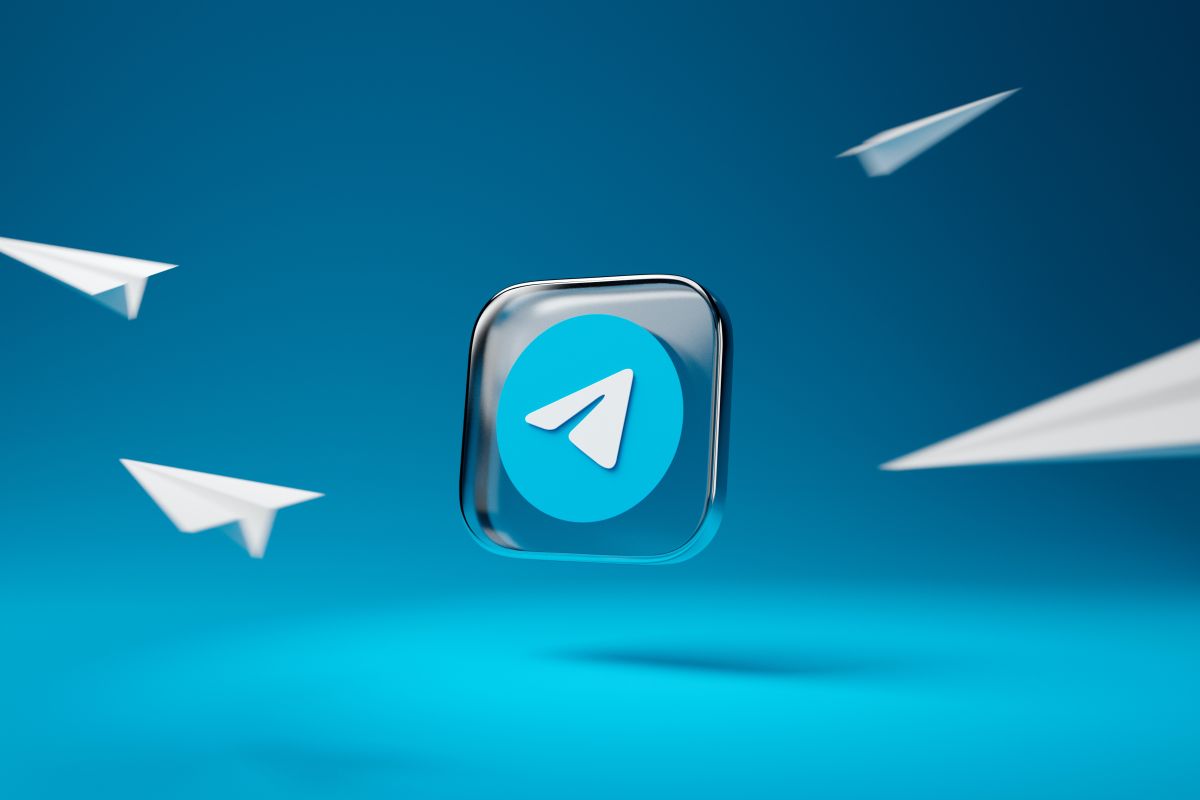
В края на деня стотици съобщения се изпращат чрез Telegram. Тази платформа за незабавни съобщения е доста популярна сред потребителите. Освен това обикновено се използва както на ниво местни потребители, така и с профили на компании. Следователно изпращането на файлове през приложението е много често. Възможно е обаче разговори, документи, изображения и т.н. да са случайно изтрити и ние искаме да ги възстановим. Мога? Да, така че ще ви обясним как да възстановите разговори в телеграма.
Както добре знаете, Telegram се превърна в чудесната алтернатива на WhatsApp за много потребители. И това е, че нивото му на поверителност е по-високо в много аспекти. Освен това, Това, че Meta - известна още като Facebook - е поела властта на WhatsApp, не беше новина, която се хареса на всички. По същия начин WhatsApp обикновено има повече прекъсвания на услугата, като по този начин ви пречи да можете да започнете разговори между вашите контакти; в Telegram това не се случва или поне не толкова често.
Отменете изтриването на канал или чат с обратното броене на Telegram

Telegram не работи по същия начин като WhatsApp. И възможността за възстановяване на изтрити разговори в Telegram също няма да бъде направено по същия начин. Нещо повече, архивирането в тази услуга за незабавни съобщения не е автоматично, а ръчно.
Сега, въпреки че Telegram ви уведомява няколко пъти, ако сте сигурни, че ще изтриете конкретен чат или канал, преди да извършите действиетоДа, вярно е, че ако потвърдим до последното съобщение, на екрана ще се появи и предупреждение, за да можем да отменим действието - в този случай изтриването на определен канал/чат-. Бъдете внимателни, защото в този смисъл трябва да сте бързи: този шанс за обръщане на действието продължава само 5 секунди.
Сега това не се отнася за отделни съобщения в разговора. Тази опция за отмяна няма да се появи в това отношение и ще бъде изгубена изцяло. Поне решението няма да се вижда.
Възстановете разговорите в Telegram през iPhone или през мобилен телефон с Android
Както на iPhone, така и на Android има начини за възстановяване на изтрити съобщения. Няма да е толкова лесно, нито толкова гъвкаво, колкото в WhatsApp -резервните копия не се създават в Google Drive-, но да, ще прибегнем до проучване между файловете, създадени от приложението -поне на Android-.
Възстановете съобщения в Telegram на iPhone
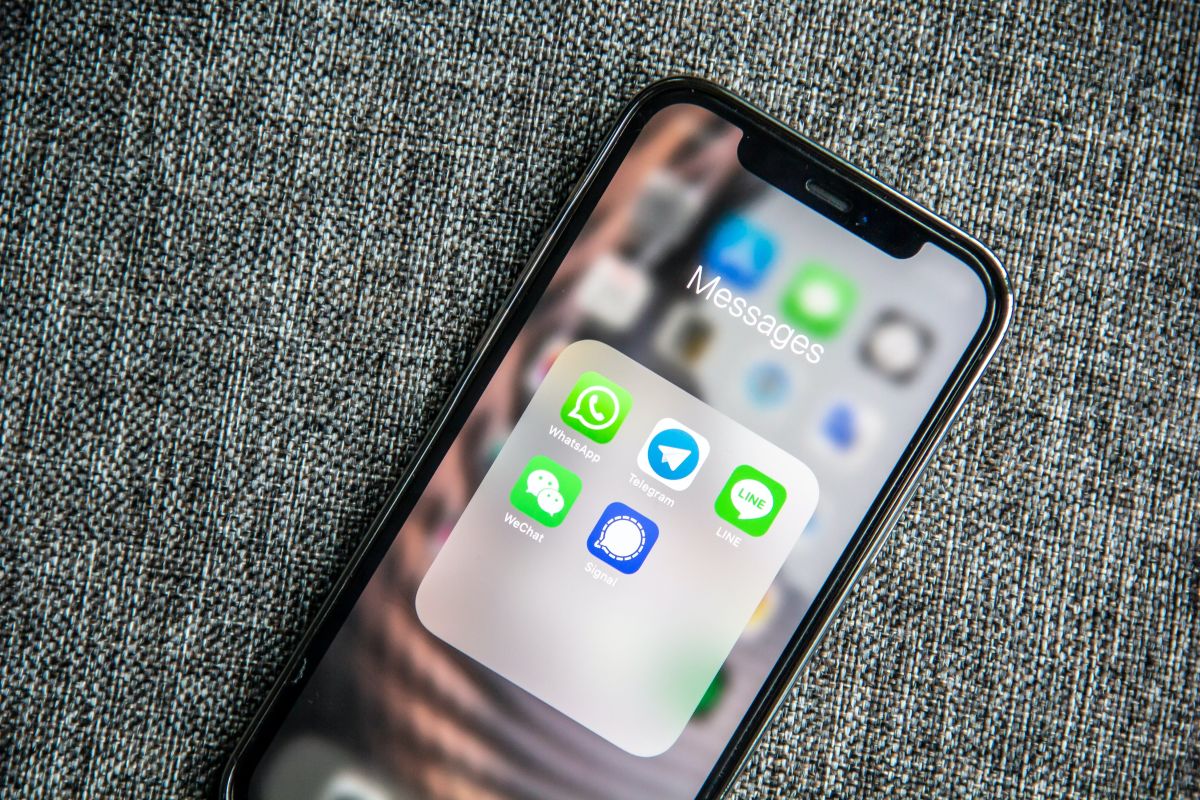
Както добре знаете, ако сте потребител на iOS, Apple има услуга за съхранение в облак, наречена iCloud. Безплатно имате 5 GB, които да попълните с това, което наистина искате; Ако имате нужда от повече място, ще трябва да плащате месечна такса. Като се има предвид това, ако отидем на Настройки>Apple ID>iCloud, трябва да потърсим опцията, която се появява като „ICloud копие'. Трябва да потърсите приложението Telegram и да проверите дали наистина се правят резервни копия –Архивите– на този.
Какво ще получим с това? какво от това Ако възстановим напълно iPhone и спасим най-новото архивиране на iCloud, изтритите съобщения в Telegram трябва да се появят. Докато изтритото съобщение не е било изтрито след това копие в iCloud.
Възстановете съобщения в Telegram на Android
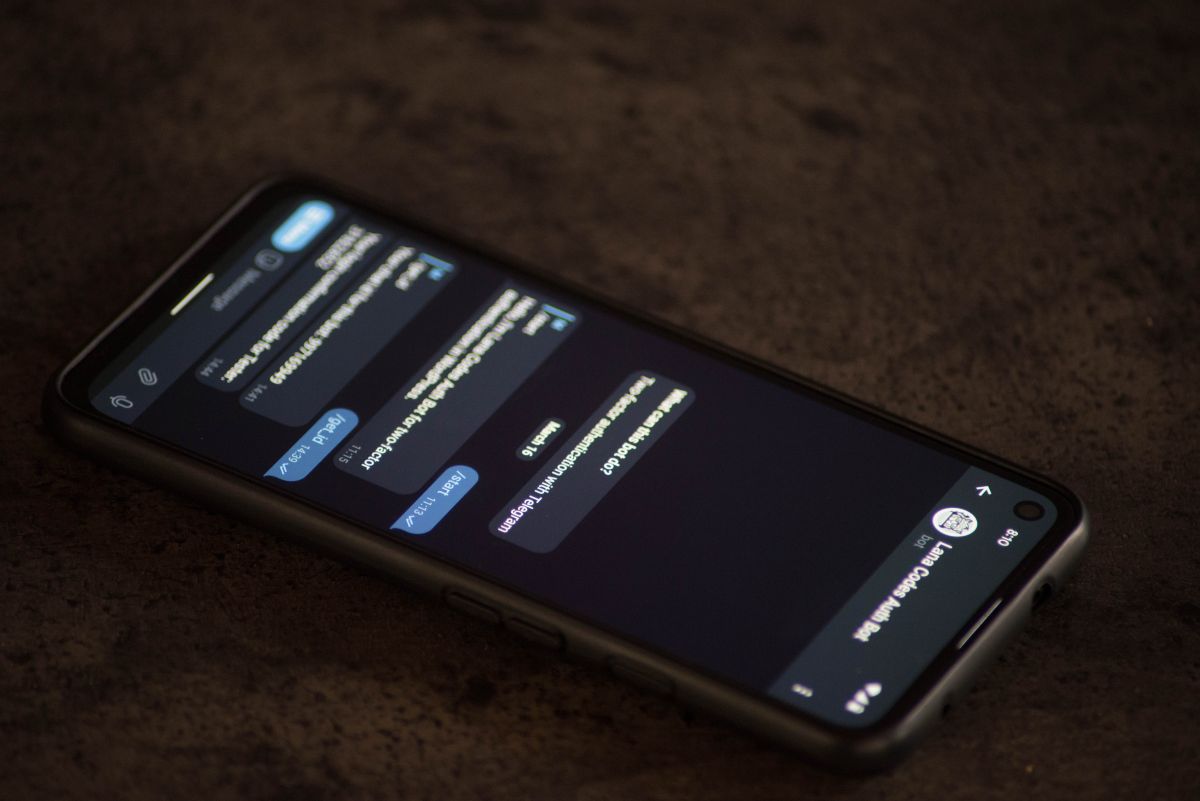
Както вече ви казахме, Google Drive не влиза в действие в Telegram като това се случва в whatsapp. Android обаче създава папки с данните на приложенията, инсталирани на вашия терминал. Следователно, в случай че сте изтрили съобщение с документи, изображения и т.н., трябва да използвате File Explorer и да търсите в Вътрешна памет>Android>Данни и в тази папка потърсете "org.telegram.messenger'. Там ще се съхраняват всички чатове, които имате в ход, и със сигурност съобщението, което търсите.
Уверете се, че имате активни някои опции на Telegram, за да правите автоматични архиви
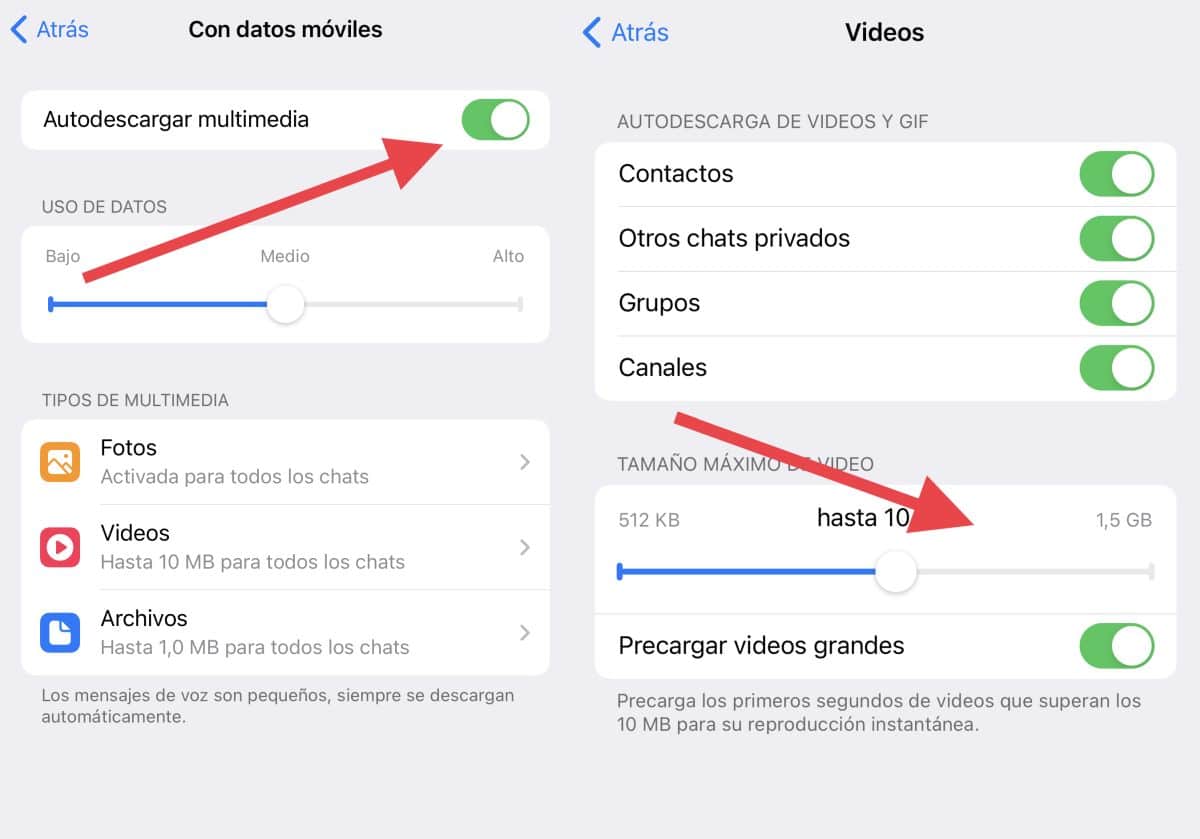
Въпреки това, когато изтривате файлове на Telegram като изображения, документи или видеоклипове. За да направите това, трябва да се свържете с настройките на вашия акаунт и потърсете опцията, която ви казва „Данни и съхранение“. В него ще откриете различни опции, с които автоматично да защитите цялото допълнително съдържание, което се изпраща в частни чатове, групи или канали.
По същия начин ще видите, че първата от появилите се опции е „Автоматично изтегляне на мултимедия“. Това Може да бъде както WiFi, така и мобилни данни -уверете се, че в последното имате добра скорост на данни, в случай че го активирате-. Въвеждане на всеки раздел можете да проверите какви типове файлове искате да запазите автоматично (снимки, видеоклипове или файлове), както и ограничението за изтегляне на файл. Например видеоклиповете и файловете могат да имат максимално тегло от 1,5 GB. Снимките от своя страна не предлагат никаква регулация в това отношение.
Запазени съобщения: използване на облачното хранилище, предлагано от Telegram
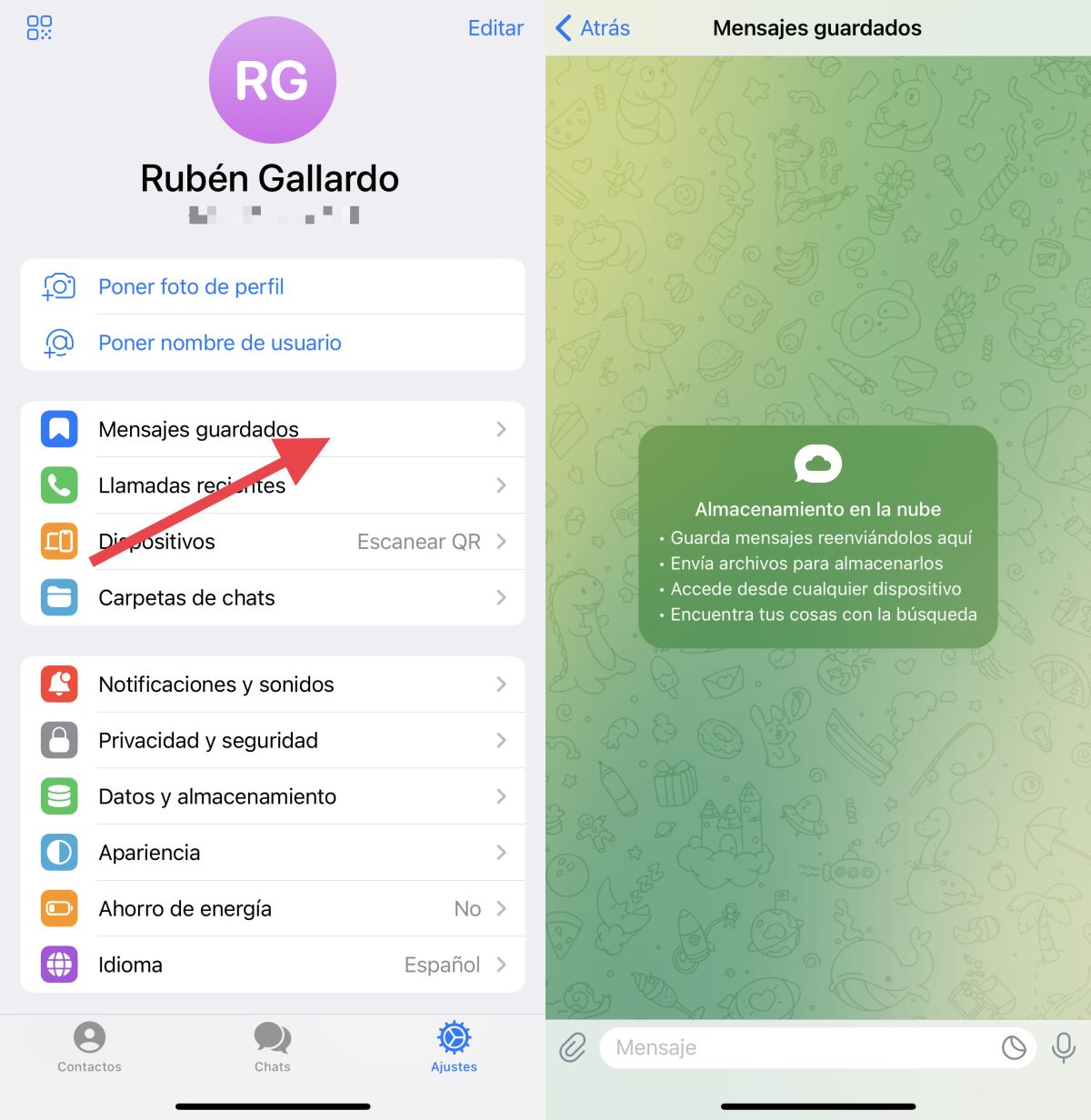
И накрая, бихме искали да ви кажем това Telegram предлага лично пространство за ваша изключителна употреба. Това е пространство в облака, при което Няма да се налага да плащате нищо и което е кръстено като „Запазени съобщения“. Какво означава това? Е, всичко, което е важно за вас, можете да съхранявате там и да го имате повече под ръка, без да се налага да правите резервни копия или да възстановявате мобилния телефон. С няколко думи: това ще бъде вашият бележник в Telegram.
Когато започнете да използвате този канал „Запазени съобщения“, ще видите това се поставя сред списъка с вашите чатове. Освен това ще се премести с времето, ако не го използвате много. Но не се притеснявайте, защото ако не го виждате в списъка, винаги можете да получите достъп до този чат през менюто на вашия профил. Тоест, когато влезете във вашия профил в Telegram, където можете да получите достъп до вашите настройки и сред наличните опции ще видите „Запазени съобщения“. Това винаги ще бъде директен достъп до вашия бележник на Telegram.
И накрая, и ако се чудите: използваното пространство в тази папка/чат/канал е неограничено. Там можете да поставите всякакъв вид съдържание като снимки, документи (PDR, Word, PowerPoint и др.), видеоклипове или дори стикери които са привлекли вниманието ви. Разбира се, ако изтриете чата по погрешка, съдържанието ще бъде изтрито и ще трябва да имате достъп до него, както обяснихме в предишните случаи.